Cet article explore le Mode d’impression protégée de Windows (PPM) sous Windows 10 et Windows 11. Il s’agit d’une fonctionnalité de sécurité qui protège les tâches d’impression sensibles dans Windows. Je vais plonger dans le but du PPM de Windows, sa fonctionnalité et ses avantages, en me concentrant sur sa mise en œuvre, les mesures de sécurité avancées et les techniques de dépannage pratique pour assurer une impression sécurisée et fiable.
Le Mode d’impression protégée de Windows ajoute à la prise en charge du Protocole d’impression Internet (IPP) dans le système d’impression Windows en ne permettant que les imprimantes certifiées Mopria et en empêchant les pilotes d’impression tiers. De nombreuses imprimantes certifiées Mopria chargent les pilotes du fabricant par défaut. Ces restrictions permettent à Microsoft de fournir une sécurité qui ne serait pas autrement possible.
Introduction au Mode d’impression protégée de Windows
Mode d’impression protégé Windows est une fonctionnalité de sécurité qui garantit que les travaux d’impression confidentiels et protégés sont imprimés en toute sécurité dans un environnement réseau. À une époque de fuites de données et d’accès non autorisés, les modes d’impression protégés offrent une solution robuste pour protéger les documents sensibles desmenaces potentielles. Ce mode met en œuvre une variété de mesures de sécurité avancées, y compris le cryptage des données, l’authentification de l’utilisateur et le stockage sécurisé des travaux, pour empêcher tout accès non autorisé et toute altération pendant le processus d’impression.
Pourquoi devrais-je activer le Mode d’impression protégé Windows?
Il y a de nombreuses raisons d’activer et d’utiliser le Mode d’impression protégé Windows (PPM) dans votre environnement. Permettez-moi d’expliquer les plus courantes.
- Sécurité renforcée – Avec le PPM, tous les travaux d’impression sont cryptés et transmis de manière sécurisée sur le réseau, réduisant les risques de menaces d’attaque et d’interception. Les documents sensibles sont protégés tout au long du processus d’impression.
- Conformité réglementaire – Dans les industries soumises à une stricte conformité (santé, gouvernement, finance, etc.), le PPM aide à respecter les exigences de protection des données et de confidentialité.
- Authentification de l’utilisateur – Le PPM nécessite une authentification de l’utilisateur avant l’impression, garantissant que seuls les utilisateurs autorisés peuvent accéder et récupérer les documents imprimés.
- Audit et Responsabilité – PPM permet un suivi et une审计 renforcés des travaux d’impression, augmentant votre capacité à surveiller et à justifier toutes les activités d’impression. Il s’agit d’une approche proactive plutôt que réactive pour maintenir un autre domaine de sécurité dans votre entreprise.
Caractéristiques clés et fonctionnalités
Les professionnels de l’IT attendent depuis très longtemps le PPM de Windows. Les caractéristiques clés ici sont profondes, surtout du point de vue technique et de l’infrastructure sécurisée. C’est également un excellent exemple de Microsoft qui « lâche le legacy et la compatibilité » et avancer de manière significative.
Laissez-moi décrire les principales fonctionnalités du PPM de Windows ici.
- Plus de pilotes d’impression – PPM utilise la pile moderne d’impression de Windows, éliminant le besoin de pilotes tiers. Oui, vous avez bien lu. Cela simplifie grandement la gestion des imprimantes et assure une expérience d’impression cohérente et fiable pour tous les utilisateurs connectés.
- Stockage sécurisé des travaux d’impression – Les travaux d’impression sont stockés en toute sécurité sur l’imprimante jusqu’à ce que l’utilisateur autorisé les récupère physiquement.
- Chiffrement des données – Les travaux d’impression sont chiffrés pendant la transmission – et la sécurité est maintenue tout au long du processus.
- Authentification des utilisateurs – Comme indiqué ci-dessus, seuls les utilisateurs autorisés et authentifiés peuvent créer et envoyer des travaux d’impression.
- Compatibilité avec les imprimantes certifiées Mopria – PPM fonctionne uniquement avec des imprimantes certifiées Mopria. Cela signifie qu’il y a un seul pilote d’impression universel installé. C’est tout, aucuns autres pilotes ne sont nécessaires, ni pris en charge. Les professionnels de la gestion de l’impression informatique rêvent de cela depuis des décennies…
- Une imprimante certifiée Mopria est une imprimante qui répond à la norme définie par l’Alliance Mopria, une organisation qui développe et promeut les normes d’impression mobile.
- Sécurité améliorée – En interdisant les pilotes d’impression tiers, PPM atténue de nombreuses vulnérabilités associées aux anciennes méthodes d’impression, sans parler de la corvée de la gestion et du dépannage des pilotes d’impression qui causent des ravages sur les ordinateurs de vos utilisateurs.
- Expérience d’impression simplifiée – Le mode d’impression protégée Windows offre une expérience d’impression rationalisée et cohérente, indépendamment de l’architecture de votre ordinateur. C’est un avantage pour l’expérience de vos utilisateurs finaux lors de l’impression. ‘Imprimer et oublier…’.
- Tampon d’impression – les tâches de base du tampon d’impression fonctionnent désormais dans le contexte de sécurité USER, et non SYSTEM. Puisque les pilotes d’impression ne fonctionnent plus dans le contexte SYSTEM, la sécurité est renforcée avec le service Windows Print Spooler.
Comment activer le mode d’impression protégée Windows
Il existe deux approches principales pour activer le mode d’impression protégé de Windows. Vous pouvez utiliser l’application Paramètres de Windows et Group Policy pour étendre la fonctionnalité de manière transparente à une partie ou à l’ensemble de votre environnement. Je vais vous montrer les deux méthodes ici.
Application Paramètres
Sous Windows 11, cliquez sur le bouton Démarrer, puis sur l’application Paramètres. Cliquez sur ‘Bluetooth & ; devices‘ à gauche, puis sur Imprimantes & ; scanners.
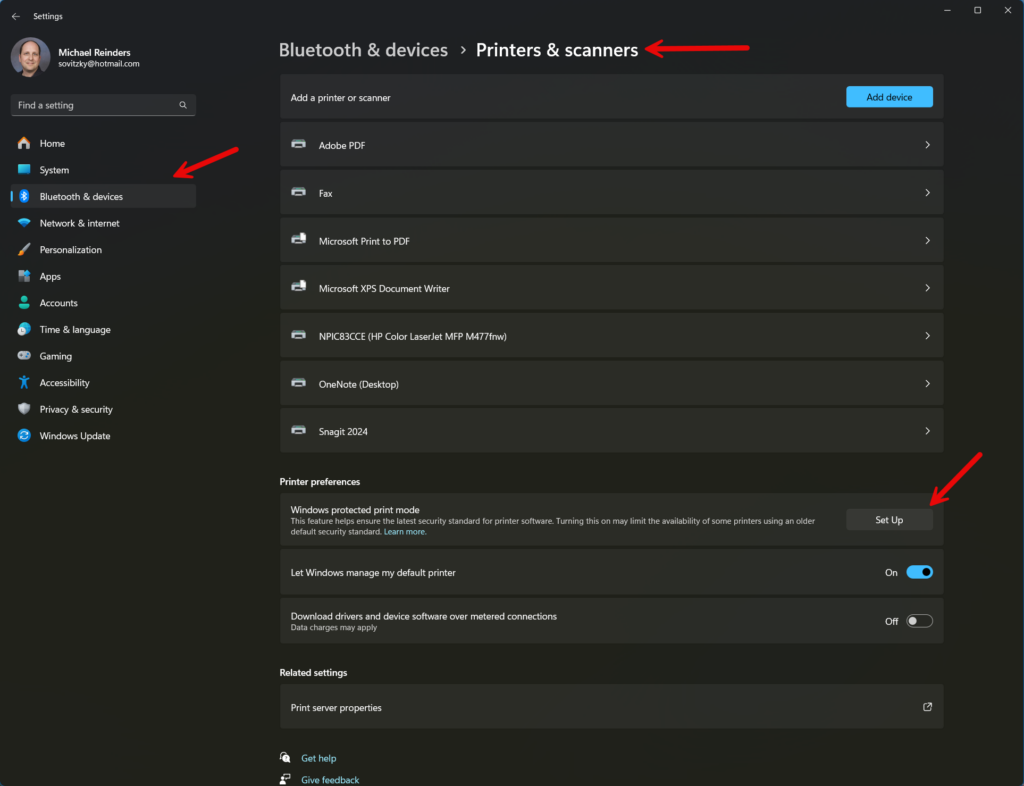
Dans la section ‘Préférences de l’imprimante‘, vous trouverez ‘Mode d’impression protégé par Windows‘. Cliquez sur le bouton « Configurer » à droite.
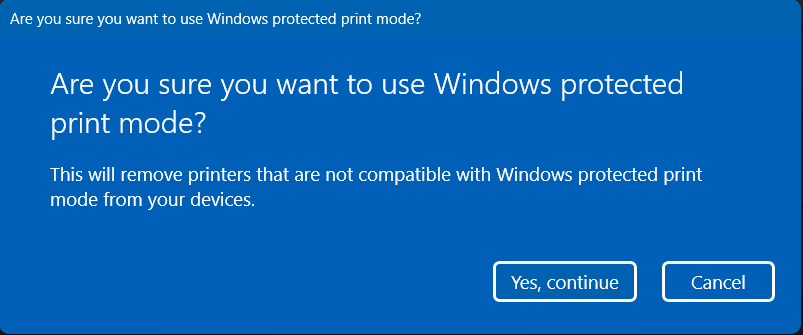
Il vous est demandé de confirmer l’activation du mode d’impression protégé par Windows. Vous voulez vous assurer que toutes les imprimantes que vous avez l’intention d’utiliser sont compatibles avec le mode d’impression protégé de Windows. Vous pouvez visiter le site Web de Mopria pour rechercher vos modèles d’imprimantes.
Stratégie de groupe
Vous pouvez également utiliser la stratégie de groupe si vous ne voulez pas visiter chacun des ordinateurs de vos utilisateurs. Hah. Je vais vous expliquer comment utiliser l’éditeur de stratégie de groupe local pour localiser la stratégie spécifique. Vous pouvez ensuite utiliser la console de gestion de la stratégie de groupe sur votre poste de travail distant principal pour configurer l’objet de stratégie de groupe et l’affecter aux domaines et OU appropriés dans votre environnement.
Ouvrez l’Éditeur de策略 de groupe en cliquant sur le bouton Démarrer, en tapant ‘gpedit.msc’ et en appuyant sur Entrée.
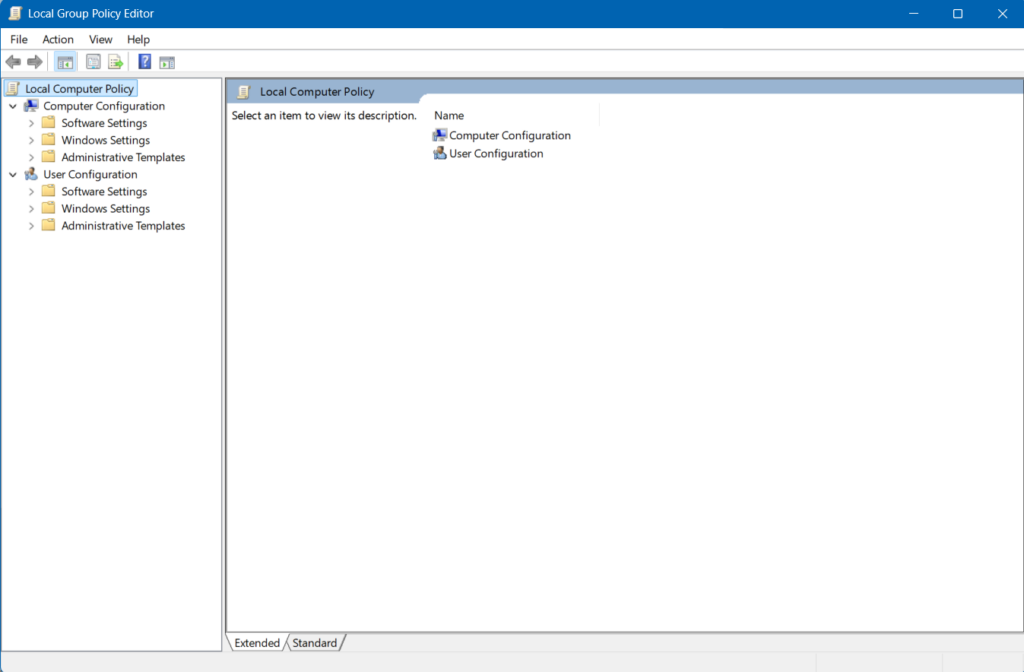
Naviguez vers Configuration de l’ordinateur -> Modèles d’administration -> Imprimantes.
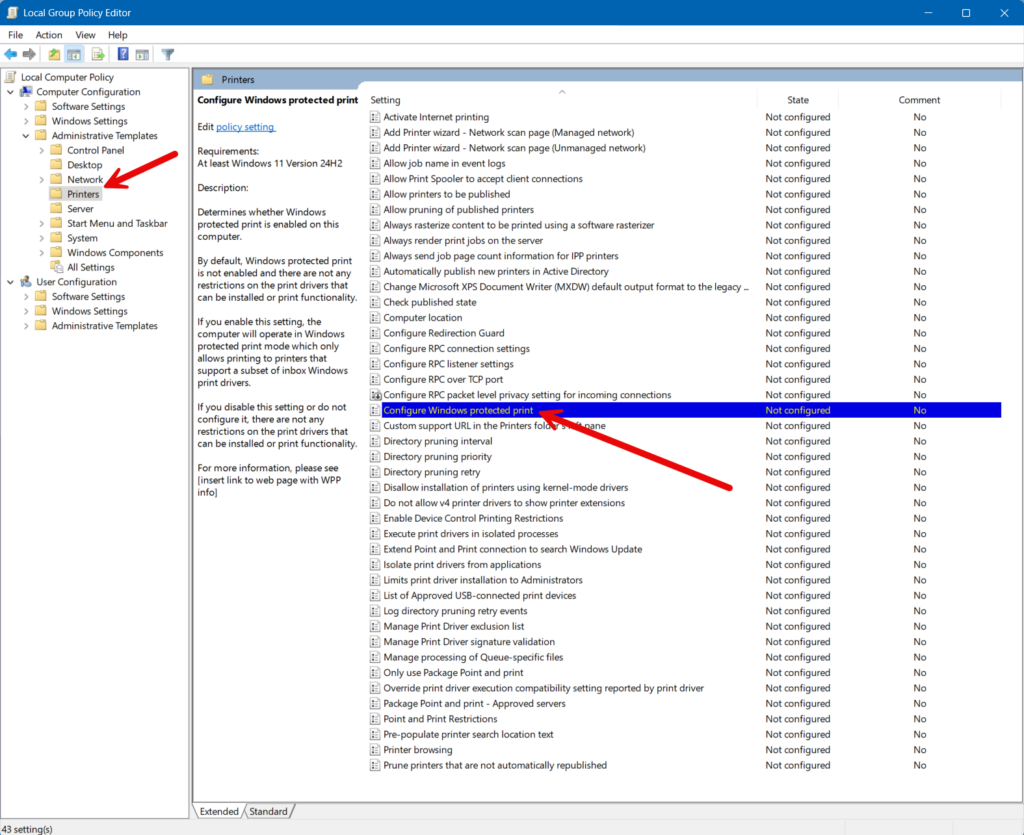
Localisez la stratégie nommée ‘Configurer l’impression protégée Windows’ et double-cliquez dessus.
Cliquez sur l’option Activé et appuyez sur OK.
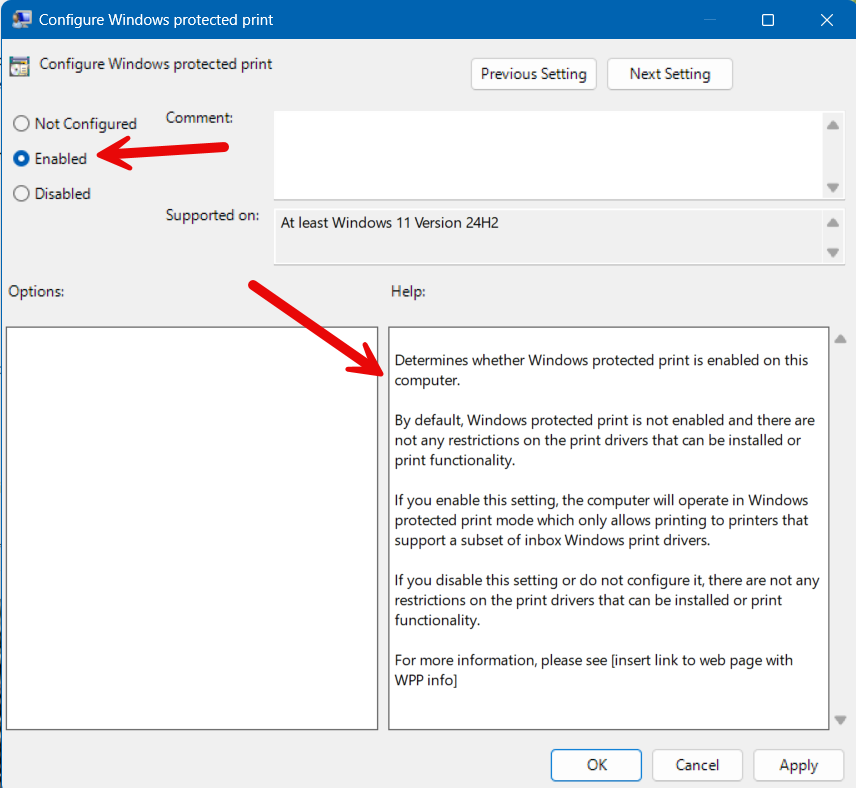
Quels défis pourrais-je rencontrer en passant à Mode d’impression protégée Windows ?
Bien que le PMM de Windows apporte de nombreux avantages comme je l’ai décrit ci-dessus, il y a un bon nombre de problèmes et de défis que vous rencontrerez probablement lors de la migration vers ce mode dans votre environnement. Permettez-moi de lister les éléments les plus chauds ici.
- Compatibilité – Cela sera probablement le problème le plus répandu que vous rencontrerez. Après avoir activé le PMM de Windows sur un appareil, tous les pilotes d’impression non-certifiés Mopria seront désactivés/supprimés. Vous ne serez plus en mesure d’envoyer des travaux d’impression à une imprimante non compatible avec ce mode. Cela inclut les pilotes d’impression logiciels, y compris le pilote d’impression OneNote pour le bureau et l’application ‘OneNote pour Windows 10’.
- Suppression du pilote – Les files d’attente et les pilotes d’impression existants sur un ordinateur seront supprimés définitivement. Vous ne serez pas en mesure de les restaurer si vous désactivez le PMM de Windows. Vous devrez télécharger à nouveau les pilotes d’impression et installer l’imprimante depuis zéro à nouveau.
- Configuration Initiale/Formation – La configuration initiale et la diligence raisonnable nécessaires pour identifier toutes les imprimantes compatibles, configurer la stratégie de groupe, etc., sont chronophages et devront être planifiées. Former vos utilisateurs sur la nouvelle procédure d’impression, bien que simple, doit néanmoins être pris en compte.
- Potential Downtime/Cout – Pendant votre transition, il pourrait y avoirsome temps d’arrêt pour vos utilisateurs pendant que vous mettez en œuvre de nouvelles imprimantes et files d’attente dans votre environnement. De plus, l’achat de nouvelles imprimantes certifiées Mopria entraînera sans doute des dépenses en capital.
La sécurité avancée est au cœur du mode d’impression protégée de Windows
Les mesures de sécurité avancées du PPM de Windows sont intégrées sans couture avec les outils de gestion d’impression de Windows, offrant une interface utilisateur conviviale pour configurer et gérer les paramètres de sécurité. Cette intégration étroite et sans couture simplifie le processus de mise en œuvre et de maintenance de pratiques d’impression sécurisées au sein d’une organisation.
Il y a eu de nombreux problèmes de sécurité autour de la sécurité d’impression de Windows. Voici deux exemples notables à mentionner :
- Print Nightmare : Une vulnérabilité critique a été découverte en 2020 qui permettait aux attaquants d’exécuter du code arbitraire avec des privilèges système en exploitant le service de spooler d’impression de Windows. Les pirates informatiques ont pu installer des pilotes d’impression malveillants et prendre le contrôle total des serveurs d’impression.
- Stuxnet : Bien que ce ne fut pas un problème directement lié à l’impression, en 2010, Stuxnet était un exemple bien connu d’une cyberattaque qui exploitait plusieurs vulnérabilités, y compris celles du service de gestion d’impression Windows. Stuxnet était très sophistiqué et conçu pour cibler les installations nucléaires iraniennes, causant des dommages considérables aux centrifugeuses nucléaires, y compris les coûts informatiques.
En mettant la sécurité avancée à l’avant-plan, le mode d’impression protégée Windows assure que les travaux d’impression sont traités avec le plus grand soin et protection, ce qui en fait une fonction essentielle pour toute organisation qui valorise la sécurité des données.
Utilisations et avantages du mode d’impression protégée Windows
Laissez-moi terminer cet article en mettant en avant les utilisations les plus courantes du mode d’impression protégée Windows.
- Établissements de santé – Windows PPM offre des exigences de conformité faciles à comprendre, y compris HIPAA et d’autres confidentialités des dossiers des patients.
- Environnements d’entreprise – Assure que des documents sensibles comme les contrats, les états financiers et les documents de paie RH sont imprimés en toute sécurité. L’authentification utilisateur oblige uniquement les employés autorisés à accéder et à récupérer les travaux d’impression.
- Établissements d’enseignement – La confidentialité des étudiants est respectée en protégeant les dossiers des étudiants et les impressions des examens. Avec un accès contrôlé, uniquement le personnel désigné peut imprimer des documents sensibles, y compris les dossiers administratifs.
- Cabinets d’avocats – La confidentialité des clients, évidemment primordiale dans ce domaine, est protégée par l’obligation d’authentification des utilisateurs pour l’impression de tous les documents. Exiger que les utilisateurs s’authentifient (PIN) directement sur le périphérique d’impression assure à tous que seuls les utilisateurs autorisés peuvent récupérer leurs impressions.













